青龙面板Windows详细安装教程
本篇教程用的是Windows11来进行安装青龙面板(其实我不知道到底要不要安装ubuntu有知道的可以评论下让后面安装的人少等那么久的安装感觉只用安装wsl就好了应该是不用安装ubuntu 可以直接在页面内搜:wsl --update 试试能不能直接开启docker如果可以安装ubuntu可以直接省略)
第一步:显示设置>>>>隐私和安全性>>>开发者选项>>>>开发人员模式开启

第二步:控制面板>>>>程序>>>>程序和功能>>>>启用或关闭 Windows 功能>>>>适用于 Linux 的 Windows 子系统勾上>>>>Hyper-V勾上


第三步:下载安装docker官网链接:https://www.docker.com/
安装的时候把要勾的都勾上然后直接一直下一步等待安装完成就好了
安装完docker之后不用着急打开这时候打开也进不去
第四步:在微软商店搜索wsl

下载完成后直接打开

第一次打开会报这样子的错误不要着急

用管理员打开Windows PowerShell然后输入以下代码
wsl --update

安装完成之后重新打开ubuntu就会发现正常了

然后按照提示输入Linux子系统的名称
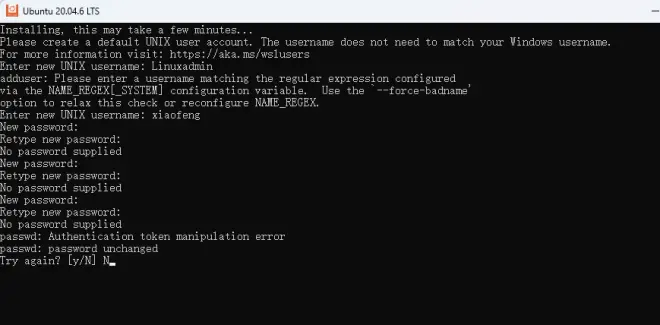
密码留空回车三次后会弹出选择这里输入N然后回车就可以留空密码了

好到这里我们就把doker需要的给安装好了
然后在D盘新建Docker文件夹,在Docker文件夹内创建”ql”文件夹,进入“ql”文件夹后创建“config”,“log”,“db”,“repo”,“raw”,“scripts”这几个文件夹
然后进去cmd拉取青龙镜像,复制以下命令:(键盘建win+r输入cmd回车)
然后直接在刚刚新建的Docker目录下点目录路径输入cmd
输入 wsl 回车这步是为了开启liunx系统
然后将下面代码全部复制进去运行
docker run -dit -v D:/Docker/ql/config:/ql/config -v D:/Docker/ql/log:/ql/log -v D:/Docker/ql/db:/ql/db -v D:/Docker/ql/repo:/ql/repo -v D:/Docker/ql/raw:/ql/raw -v D:/Docker/ql/scripts:/ql/scripts -p 5700:5700 --name qinglong --hostname qinglong -e TZ=Asia/Shanghai --restart unless-stopped whyour/qinglong:latest
(注:这个步骤我是参考的https://blog.csdn.net/m0_65289365/article/details/124746105 这个大佬的操作)

到这就全部安装好啦我们输入 127.0.0.1:5700 进面板看看

成功进入面板

如果没正常进去的检查下是不是防火墙问题

